Toate programele Office vă permit să verificați datele pentru erorile de ortografie. În caseta de dialog Verificare ortografică din Publisher, puteți să adăugați cuvinte în dicționar, astfel încât verificarea ortografică să le ignore.
Verificarea ortografică în publicație
Verificarea tuturor ortografiei din publicație implică parcurgerea fiecărei erori, câte una pe rând. Puteți să căutați greșeli posibile, apoi să confirmați fiecare corecție.
-
Dacă Publisher găsește greșeli de ortografie, apare caseta de dialog Verificare ortografică cu primul cuvânt ortografiat greșit găsit de verificatorul ortografic afișat în caseta nu este în dicționar .
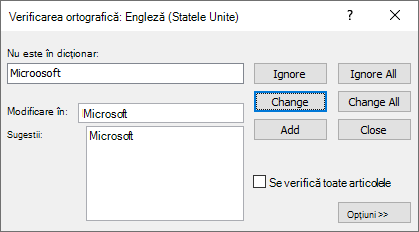
Sfat: Puteți accesa rapid această comandă, adăugând-o la bara de instrumente acces rapid, făcând clic dreapta pe butonul corectare ortografică , apoi făcând clic pe Adăugare la bara de instrumente acces rapid din meniul de comenzi rapide.
-
După ce rezolvați fiecare cuvânt ortografiat greșit, Publisher semnalizează următorul cuvânt ortografiat greșit, astfel încât să puteți decide ce doriți să faceți.
Puteți remedia fiecare eroare pe care o găsește Publisher în moduri diferite.
Doresc să remediez eroarea utilizând unul dintre cuvintele sugerate.
-
Selectați cuvântul în lista sugestii , apoi faceți clic pe butonul modificare .
-
Opțional Dacă doriți ca Publisher să modifice toate instanțele din publicație, faceți clic pe butonul modificare totală .
Doresc să remediez eroarea modificând singur cuvântul.
-
Faceți clic în caseta modificare în .
-
Editați cuvântul.
-
Faceți clic pe butonul modificare .
-
Opțional Dacă doriți ca Publisher să modifice toate instanțele din publicație, faceți clic pe butonul modificare totală .
Cuvântul ortografiat greșit este un cuvânt real pe care îl utilizez. Doresc ca toate programele Microsoft Office să recunoască acest cuvânt și să nu îl trateze ca pe o scriere greșită.
-
Faceți clic pe butonul Adăugare .
Doresc să ignor acest cuvânt ortografiat greșit și să trec la următorul cuvânt ortografiat greșit.
-
Faceți clic pe butonul Ignorare .
Doresc să ignor toate instanțele acestui cuvânt ortografiat greșit și să trec la următorul cuvânt ortografiat greșit.
-
Faceți clic pe butonul Ignorare totală .
Doresc ca Publisher să verifice toate poveștile din publicația mea pentru erorile de ortografie.
-
Bifați opțiunea bifați toate poveștile .
Doresc să revăd opțiunile de verificare disponibile în Publisher.
-
Faceți clic pe butonul Opțiuni .
Doresc doar să închid această casetă de dialog.
-
Faceți clic pe butonul Închidere .










